浦发银行企业网银转账指导手册
- 格式:doc
- 大小:2.15 MB
- 文档页数:14
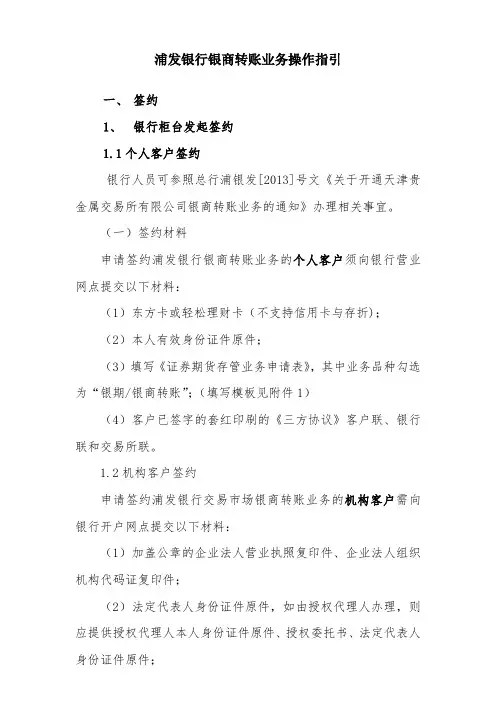
浦发银行银商转账业务操作指引一、签约1、银行柜台发起签约1.1个人客户签约银行人员可参照总行浦银发[2013]号文《关于开通天津贵金属交易所有限公司银商转账业务的通知》办理相关事宜。
(一)签约材料申请签约浦发银行银商转账业务的个人客户须向银行营业网点提交以下材料:(1)东方卡或轻松理财卡(不支持信用卡与存折);(2)本人有效身份证件原件;(3)填写《证券期货存管业务申请表》,其中业务品种勾选为“银期/银商转账”;(填写模板见附件1)(4)客户已签字的套红印刷的《三方协议》客户联、银行联和交易所联。
1.2机构客户签约申请签约浦发银行交易市场银商转账业务的机构客户需向银行开户网点提交以下材料:(1)加盖公章的企业法人营业执照复印件、企业法人组织机构代码证复印件;(2)法定代表人身份证件原件,如由授权代理人办理,则应提供授权代理人本人身份证件原件、授权委托书、法定代表人身份证件原件;(3)《证券期货存管业务(单位客户)申请表》,其中业务种类填写为“银期/银商转账”;(填写模板见附表2) (4)已加盖客户单位公章的《三方协议》。
注:机构客户或个人客户可以在天津贵金属交易所或其授权服务机构获取套红印刷的《三方协议》,或通过银行各分行网点获取套红印刷的《三方协议》。
2、银行网银不支持签约业务3、浦发银行签约业务代码以及办理时间业务类别:银期银商转账浦发银行内部操作签约代码:3466交易所代码:08060000签约业务时间:交易日内8:30-16:00公司客户签约使用组织机构代码时需在柜面录入横杆“-”二、变更签约账户需要变更的签约银行结算账户,在变更的当天不能发起与天津贵金属交易所的出入金交易,否则不能进行变更。
变更后的签约银行结算账户的证件类型、证件号码也必须与天津贵金属交易所资金账号的证件类型和证件号码一致。
1、机构客户需提交资料:《证券期货存管业务(单位客户)申请表》;柜面交易代码:89122、个人客户需提交资料:《证券期货存管业务申请表》;柜面交易代码:3465注:银行网银不支持改约业务三、银行与天津贵金属互转及查询(出入金)客户可通过交易所客户端渠道和银行渠道(浦发银行网点柜面、网上银行()、电话银行(95528))进行资金划转和查询。
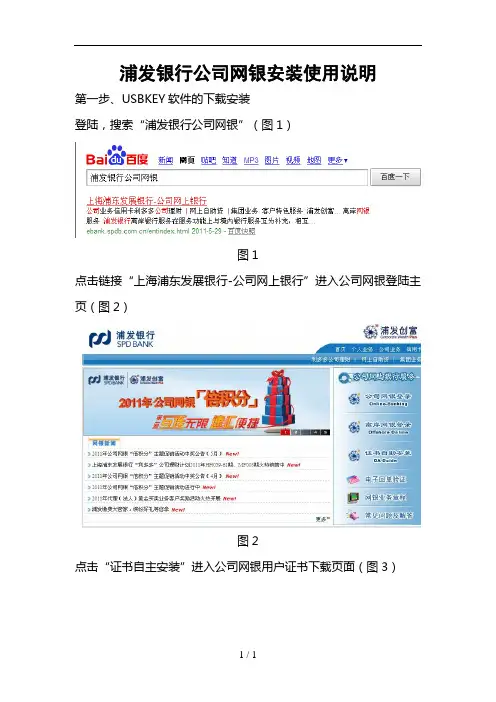
浦发银行公司网银安装使用说明第一步、USBKEY软件的下载安装登陆,搜索“浦发银行公司网银”(图1)图1点击链接“上海浦东发展银行-公司网上银行”进入公司网银登陆主页(图2)图2点击“证书自主安装”进入公司网银用户证书下载页面(图3)图3点击“USBKEY软件”进入USBKEY软件下载页面(图4)图4 点击“天地融”保存至桌面(图5)图5下载完成后解压缩-安装,安装完成后,桌面显示USBKEY软件图标后,软件安装工作完成。
第二步、USBKEY证书自助下载安装。
插好USBKEY后,登陆“上海浦东发展银行-公司网上银行”主页(图2),点击“证书自助安装”,点击图3中的证书链接,进入“企业证书下载”页面(图6)图6点击“公司网银证书下载”,进入“阅读责任条款页面”(图7),图7点击接受,进入“输入企业客户号页面”(图8),输入客户号。
图8输入客户号完成后,点击确定,进入“输入USBKEY编号”页面(图9)图9输入USBKEY上以字母“TD”开头的编号,输入两次完成后点击确定,进入“证书下载密码校验”页面(图10)图10证书序号见密码信封,一般为数字“1”和“2”,(注意:如USBKEY编号分别为TD101102211和TD101102212时,尾号“11”的USBKEY对应序号“1”的证书密码,尾号“12”的USBKEY对应序号“2”的证书密码)输入12为大写字母与数字组合的密码后,点击确定,系统提示“密码校验成功”后(图11)图11点击“申请证书”,进入“下载证书页面”,点击“下载证书”(图12)图12此时弹出对话框“输入USBKEY密码”(图13)图13输入USBKEY初始密码6个“8”(建议客户对USBKEY严加保管,不要修改此初始密码,如果密码忘记输错3次,需要客户携带法人身份证原件、经办人身份证原件、公章及印鉴到柜面办理证书更新,手续较繁琐)后,点击确定,点击确定后,为顺利下载证书,无论在下载过程中出现任何对话框,一定选择“是”。
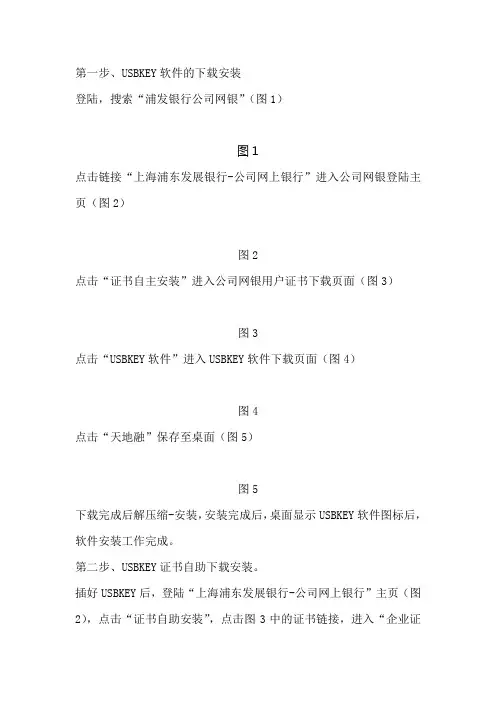
第一步、USBKEY软件的下载安装登陆,搜索“浦发银行公司网银”(图1)图1点击链接“上海浦东发展银行-公司网上银行”进入公司网银登陆主页(图2)图2点击“证书自主安装”进入公司网银用户证书下载页面(图3)图3点击“USBKEY软件”进入USBKEY软件下载页面(图4)图4点击“天地融”保存至桌面(图5)图5下载完成后解压缩-安装,安装完成后,桌面显示USBKEY软件图标后,软件安装工作完成。
第二步、USBKEY证书自助下载安装。
插好USBKEY后,登陆“上海浦东发展银行-公司网上银行”主页(图2),点击“证书自助安装”,点击图3中的证书链接,进入“企业证书下载”页面(图6)图6点击“公司网银证书下载”,进入“阅读责任条款页面”(图7),图7点击接受,进入“输入企业客户号页面”(图8),输入客户号。
图8输入客户号完成后,点击确定,进入“输入USBKEY编号”页面(图9)图9输入USBKEY上以字母“TD”开头的编号,输入两次完成后点击确定,进入“证书下载密码校验”页面(图10)图10证书序号见密码信封,一般为数字“1”和“2”,(注意:如USBKEY 编号分别为TD1和TD2时,尾号“11”的USBKEY对应序号“1”的证书密码,尾号“12”的USBKEY对应序号“2”的证书密码)输入12为大写字母与数字组合的密码后,点击确定,系统提示“密码校验成功”后(图11)图11点击“申请证书”,进入“下载证书页面”,点击“下载证书”(图12)图12此时弹出对话框“输入USBKEY密码”(图13)图13输入USBKEY初始密码6个“8”(建议客户对USBKEY严加保管,不要修改此初始密码,如果密码忘记输错3次,需要客户携带法人身份证原件、经办人身份证原件、公章及印鉴到柜面办理证书更新,手续较繁琐)后,点击确定,点击确定后,为顺利下载证书,无论在下载过程中出现任何对话框,一定选择“是”。
最终系统提示证书成功安装(图14)图14点击关闭。

浦发银行公司网上银行使用手册前言尊敬的客户:您好。
非常感谢使用我行公司网上银行。
当您使用网上银行时,业务相关提示会出现在业务界面下端,请阅读后再进行办理,避免不必要的阻碍。
如有任何疑问,您可以直接拨打浦发银行客服热线:95528,选1“普通话服务”,转0再转9,人工坐席全天候为您服务。
目录一.首次安装网银 (4)1.安装网银软件 (4)2.下载安装网上银行用户证书 (6)3.网上银行操作权限简易设置 (7)二.常用功能操作 (13)1.网银自助更新证书 (13)2.批量转账工具使用 (14)3.网上代发 (17)4.电子回单 (22)三.常见问题及解决方案 (23)1.遇到无法使用网银的解决方法 (24)2.网银登录时出现无法登录的错误信息及解决方法 (26)首次安装网银一、安装网银软件1.打开浦发银行公司银行主页:2.点击“证书自助安装”3.选择“软件”4.根据实际持有的选择相应的软件类型(根据外形和编号判断),目前主要是“天地融(液晶型)”,点击图标下载。
5.下载完成后,解压缩后根据提示安装。
二、下载安装网上银行用户证书1.插上后,弹出修改初始密码窗口,根据提示将初始密码“888888”修改为自定密码(以后所有弹出框要求的密码均为此密码)2.参照第一部分前两条,进入“证书自助安装界面”3.点击“证书”进行下载操作4.选择“公司网银证书下载”5.阅读责任条款,接受后进入下一步6.输入企业客户号(“20”开头的十位编号)7.输入证书序号及密码(根据密码封依次填列,均为大写数字及字母)8.根据提示完成证书下载三、网上银行操作权限简易设置1.插上后,自动我行网上银行首页:2.选择相应的离、在岸网上银行入口,一般为“公司网银登录”3.点选公司网银登录界面,跳出密码输入窗口,输入密码4.客户号自动显示在对应位置,输入对应用户名(区分大小写)和登录密码(区别于密码),初始密码888888,进去后会强制修改登录密码。
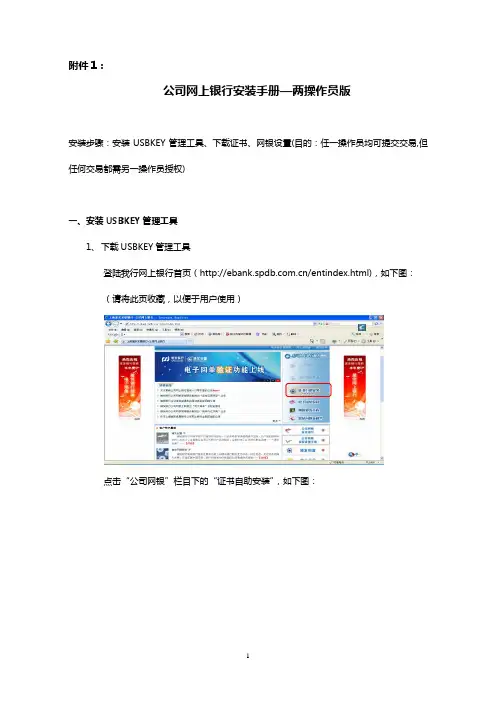
附件1:公司网上银行安装手册—两操作员版安装步骤:安装USBKEY管理工具、下载证书、网银设置(目的:任一操作员均可提交交易,但任何交易都需另一操作员授权)一、安装USBKEY管理工具1、下载USBKEY管理工具登陆我行网上银行首页(/entindex.html),如下图:(请将此页收藏,以便于用户使用)点击“公司网银”栏目下的“证书自助安装”,如下图:点击上图中的“USBKEY软件”,选择相应的软件程序保存到本机,按默认提示进行安装完成安装.■特别提示:A、在安装驱动程序过程中,请将USB KEY从计算机上移除;B、对应操作系统语言版本安装相应驱动程序,以免出现乱码现象;C、USBKEY附带光盘上的驱动程序版本较老,使用网上下载版本为益。
二、下载证书1、点击输入浦发网银地址:http://ebank.spdb。
com。
cn/entindex。
html,点击页面中的“证书自助下载”,在弹出框中选择“证书”按钮,进入“公司网银用户证书下载"页面(见图3-1);2、根据页面提示进行公司网银数字证书的下载(自领取之日起30天内有效)图3-1■特别提示:1、必须牢记证书序号(参见密码信封扉页)与USBKEY的对应关系,注意输入客户号必须输入正确,usb key 密码输入必须正确,初始为“888888”;2、企业财务人员必须像保管印鉴一样保管自己的USBKEY。
当USBKEY不慎遗失时,请尽快至我行办理该证书的更新,并需购买新的USBKEY重新下载证书.3、对所有的提示点击“是”,最后提示证书下载成功。
用同样方法将另一张证书下载到USBKEY,并记住USBKEY中证书号。
三、登陆1、插入USBKEY,点击输入浦发网银地址:http://ebank.spdb。
com。
cn/entindex.html,或输入http://ebank。
spdb。
com。
cn,点击页面右上角的“公司业务",跳转到公司网银页面,在页面中点击“公司网银登录"。
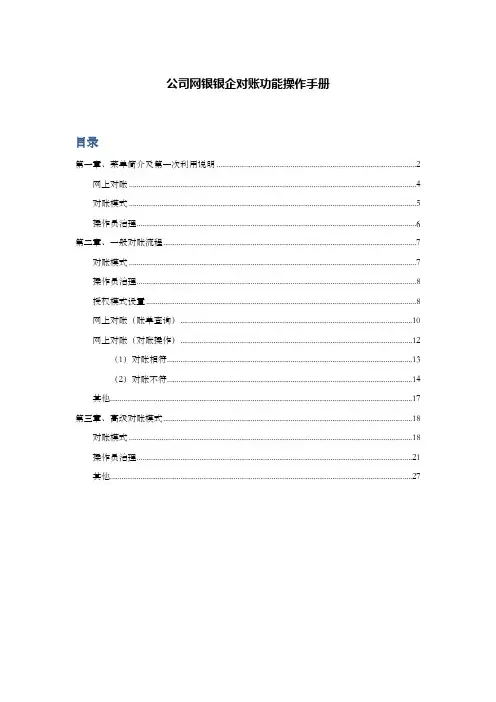
公司网银银企对账功能操作手册目录第一章、菜单简介及第一次利用说明 (2)网上对账 (4)对账模式 (5)操作员治理 (6)第二章、一般对账流程 (7)对账模式 (7)操作员治理 (8)授权模式设置 (8)网上对账(账单查询) (10)网上对账(对账操作) (12)(1)对账相符 (13)(2)对账不符 (14)其他 (17)第三章、高级对账模式 (18)对账模式 (18)操作员治理 (21)其他 (27)第一章、菜单简介及第一次利用说明网银治理员登岸后,通过“网银治理-操作员治理”菜单功能,为网银用户设置“银企对账”菜单的访问权限,经另一治理员复核后生效。
(1)生效后,网银治理员用户的“银企对账”菜单,功能包括:网上对账、对账模式、操作员治理。
(2)生效后,网银操作员用户的“银企对账”菜单,功能仅包括:网上对账。
(3)第一次利用银企对账功能,启用一般对账模式,不启用授权模式设置。
网上对账●功能说明通过本功能查询下载电子对账单,完成网上对账操作。
●菜单名称一级菜单:银企对账二级菜单:网上对账●操作权限网银治理员、网银操作员,交易类授权。
●操作页面●注意事项无。
●备注说明1. 主账号:一般对账模式下,提供对账签约渠道为网银的所有对账主账号;高级对账模式下,提供对账签约渠道为网银且授权本网银用户的对账主账号。
2. 操作类型,选择“对账操作”时,提供账单查询和对账操作功能;选择“账单查询”时,仅提供账单查询功能。
3. 账期,当“操作类型”选择“对账操作”时,显示主账户暂未对账的账期;当“操作类型”选择“账单查询”时,显示最近两期历史账单供用户查询下载。
4. 对账结果,若选择“部分或全部不符”,点击提交后,转入下一页面供用户填写不符信息,包括对账金额不符的子账号和企业余额等。
5. 同一账期的主账号对账结果不允许重复提交。
对账模式●功能说明通过本功能设置网上对账模式为一般对账模式、高级对账模式。
●菜单名称一级菜单:银企对账二级菜单:对账模式●操作权限网银治理员、网银操作员,治理类授权。

浦发银行公司网上银行使用手册前言尊敬的客户:您好。
非常感谢使用我行公司网上银行。
当您使用网上银行时,业务相关提示会出现在业务界面下端,请阅读后再进行办理,避免不必要的阻碍。
如有任何疑问,您可以直接拨打浦发银行客服热线:95528,选1“普通话服务”,转0再转9,人工坐席全天候为您服务。
目录一.首次安装网银 (4)1.安装网银U-KEY软件 (4)2.下载安装网上银行用户证书 (6)3.网上银行操作权限简易设置 (7)二.常用功能操作 (13)1.网银自助更新证书 (13)2.批量转账工具使用 (14)3.网上代发 (17)4.电子回单 (22)三.常见问题及解决方案 (23)1.遇到无法使用网银的解决方法 (24)2.网银登录时出现无法登录的错误信息及解决方法 (26)首次安装网银一、安装网银U-Key软件1.打开浦发银行公司银行主页:/entindex.html 2.点击“证书自助安装”3.选择“U-key软件”4.根据实际持有的U-key选择相应的软件类型(根据外形和编号判断),目前主要是“天地融(液晶型)”,点击图标下载。
5.下载完成后,解压缩后根据提示安装。
二、下载安装网上银行用户证书1.插上U-key后,弹出U-key修改初始密码窗口,根据提示将初始密码“888888”修改为自定密码(以后所有弹出框要求的U-key密码均为此密码)2.参照第一部分前两条,进入“证书自助安装界面”3.点击“证书”进行下载操作4.选择“公司网银证书下载”5.阅读责任条款,接受后进入下一步6.输入企业客户号(“20”开头的十位编号)7.输入证书序号及密码(根据密码封依次填列,均为大写数字及字母)8.根据提示完成证书下载三、网上银行操作权限简易设置1.插上U-key后,自动我行网上银行首页:/entindex.html2.选择相应的离、在岸网上银行入口,一般为“公司网银登录”3.点选公司网银登录界面,跳出U-key密码输入窗口,输入密码4.客户号自动显示在对应位置,输入U-key对应用户名(区分大小写)和登录密码(区别于U-key密码),初始密码888888,进去后会强制修改登录密码。
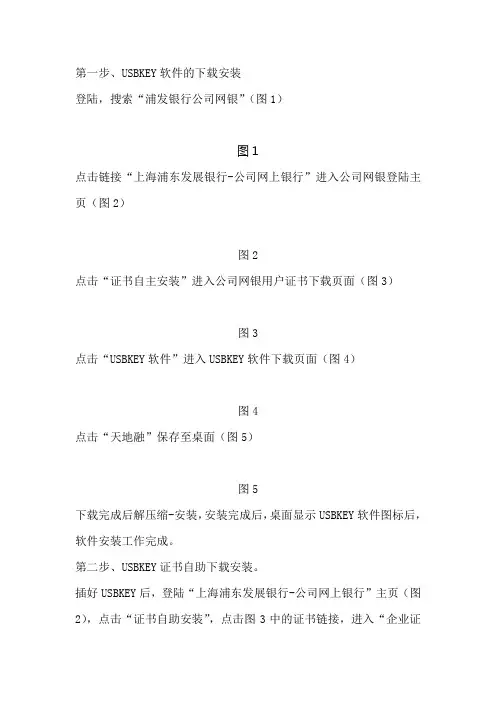
第一步、USBKEY软件的下载安装登陆,搜索“浦发银行公司网银”(图1)图1点击链接“上海浦东发展银行-公司网上银行”进入公司网银登陆主页(图2)图2点击“证书自主安装”进入公司网银用户证书下载页面(图3)图3点击“USBKEY软件”进入USBKEY软件下载页面(图4)图4点击“天地融”保存至桌面(图5)图5下载完成后解压缩-安装,安装完成后,桌面显示USBKEY软件图标后,软件安装工作完成。
第二步、USBKEY证书自助下载安装。
插好USBKEY后,登陆“上海浦东发展银行-公司网上银行”主页(图2),点击“证书自助安装”,点击图3中的证书链接,进入“企业证书下载”页面(图6)图6点击“公司网银证书下载”,进入“阅读责任条款页面”(图7),图7点击接受,进入“输入企业客户号页面”(图8),输入客户号。
图8输入客户号完成后,点击确定,进入“输入USBKEY编号”页面(图9)图9输入USBKEY上以字母“TD”开头的编号,输入两次完成后点击确定,进入“证书下载密码校验”页面(图10)图10证书序号见密码信封,一般为数字“1”和“2”,(注意:如USBKEY 编号分别为TD1和TD2时,尾号“11”的USBKEY对应序号“1”的证书密码,尾号“12”的USBKEY对应序号“2”的证书密码)输入12为大写字母与数字组合的密码后,点击确定,系统提示“密码校验成功”后(图11)图11点击“申请证书”,进入“下载证书页面”,点击“下载证书”(图12)图12此时弹出对话框“输入USBKEY密码”(图13)图13输入USBKEY初始密码6个“8”(建议客户对USBKEY严加保管,不要修改此初始密码,如果密码忘记输错3次,需要客户携带法人身份证原件、经办人身份证原件、公章及印鉴到柜面办理证书更新,手续较繁琐)后,点击确定,点击确定后,为顺利下载证书,无论在下载过程中出现任何对话框,一定选择“是”。
最终系统提示证书成功安装(图14)图14点击关闭。
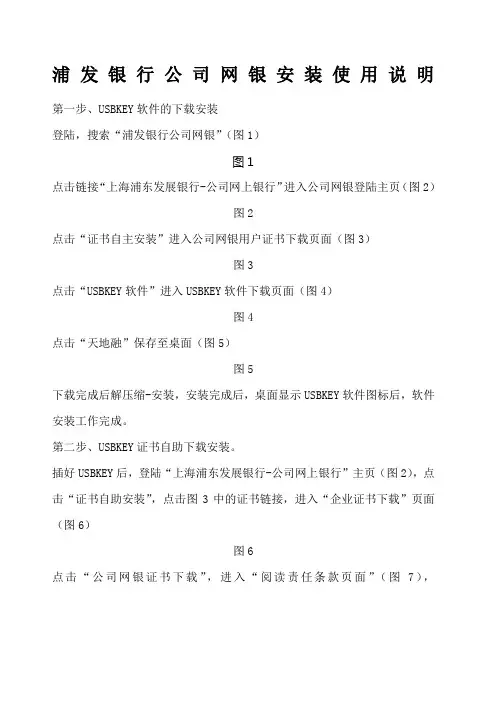
浦发银行公司网银安装使用说明第一步、USBKEY软件的下载安装登陆,搜索“浦发银行公司网银”(图1)图1点击链接“上海浦东发展银行-公司网上银行”进入公司网银登陆主页(图2)图2点击“证书自主安装”进入公司网银用户证书下载页面(图3)图3点击“USBKEY软件”进入USBKEY软件下载页面(图4)图4点击“天地融”保存至桌面(图5)图5下载完成后解压缩-安装,安装完成后,桌面显示USBKEY软件图标后,软件安装工作完成。
第二步、USBKEY证书自助下载安装。
插好USBKEY后,登陆“上海浦东发展银行-公司网上银行”主页(图2),点击“证书自助安装”,点击图3中的证书链接,进入“企业证书下载”页面(图6)图6点击“公司网银证书下载”,进入“阅读责任条款页面”(图7),图7点击接受,进入“输入企业客户号页面”(图8),输入客户号。
图8输入客户号完成后,点击确定,进入“输入USBKEY编号”页面(图9)图9输入USBKEY上以字母“TD”开头的编号,输入两次完成后点击确定,进入“证书下载密码校验”页面(图10)图10证书序号见密码信封,一般为数字“1”和“2”,(注意:“11”的USBKEY对应序号“1”的证书密码,尾号“12”的USBKEY对应序号“2”的证书密码)输入12为大写字母与数字组合的密码后,点击确定,系统提示“密码校验成功”后(图11)图11点击“申请证书”,进入“下载证书页面”,点击“下载证书”(图12)图12此时弹出对话框“输入USBKEY密码”(图13)图13输入USBKEY初始密码6个“8”(建议客户对USBKEY严加保管,不要修改此初始密码,如果密码忘记输错3次,需要客户携带法人身份证原件、经办人身份证原件、公章及印鉴到柜面办理证书更新,手续较繁琐)后,点击确定,点击确定后,为顺利下载证书,无论在下载过程中出现任何对话框,一定选择“是”。
最终系统提示证书成功安装(图14)图14点击关闭。
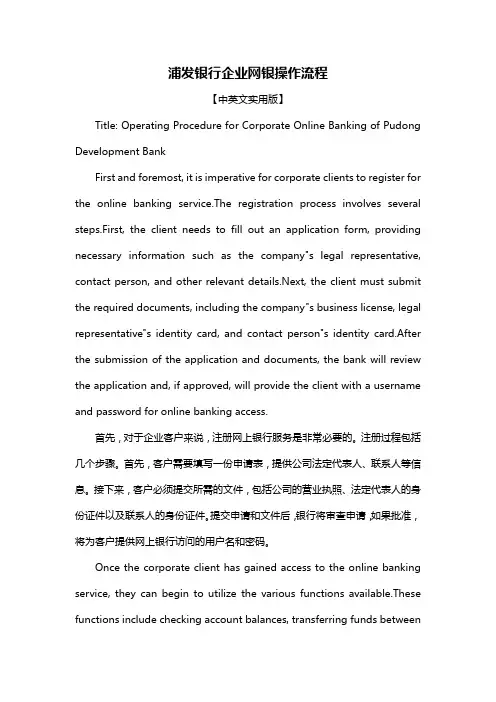
浦发银行企业网银操作流程【中英文实用版】Title: Operating Procedure for Corporate Online Banking of Pudong Development BankFirst and foremost, it is imperative for corporate clients to register for the online banking service.The registration process involves several steps.First, the client needs to fill out an application form, providing necessary information such as the company"s legal representative, contact person, and other relevant details.Next, the client must submit the required documents, including the company"s business license, legal representative"s identity card, and contact person"s identity card.After the submission of the application and documents, the bank will review the application and, if approved, will provide the client with a username and password for online banking access.首先,对于企业客户来说,注册网上银行服务是非常必要的。

浦东发展银行公司手机银行服务客户指导手册1.1公司手机银行概述浦东发展银行公司手机银行服务,具有信息查询、转账支付、交易授权等功能,让您随时随地管理公司账户,掌握企业资金状况,完成相关交易和业务审核,实现移动办公。
只要您是浦东发展银行公司网银专业版的客户,即可通过公司网银行签约开通公司手机银行,享受公司手机银行带来的便捷、高效的服务,帮助您节省时间,方便您的生活,打造移动办公室!1.1.1服务版本浦发银行公司手机银行提供“公司手机银行WAP版本”和“公司手机银行客户端版本”双版本服务,对于公司手机银行WAP版本,客户通过可上网并支持WAP协议的浏览器访问统一的服务地址,即可以自助的方式使用浦发银行公司手机银行服务;对于公司手机银行客户端版本,客户根据相应的手机操作系统下载对应的浦发银行公司手机银行客户端软件,上网后便可以自助的方式使用浦发银行公司手机银行服务。
1.1.2业务种类随着手机普及率越来越高,企业财务管理人员可以利用公司手机银行携带方便、无线接入、低成本、省时等特点,不仅可以在固定场所享受银行服务,还能够摆脱物理空间及设备等束缚,充分利用出差、外出等在途时间,高效、便利地处理各种金融业务,提高办公效率,降低人力和时间成本。
公司手机银行涵盖各类账户信息查询、账户交易明细查询、贷款信息查询、公司部转账、对外转账支付、各类交易授权等服务功能。
信息查询:提供“活期存款”、“网银互联”、“定期存款”、“通知存款”、“保证金存款”、“贷款查询”等功能,帮助您随时随地掌握账户信息。
转账支付:提供“公司部转账”、“行转账支付”、“跨行转账支付”、“网银互联支付”、“转账信息查询”等功能,帮助您及时完成转账支付。
交易授权:提供转账支付等各类交易授权的功能,帮助您及时完成各类交易的审核。
1.1.3相关说明1、权限管理机制公司手机银行仅在客户公司网银权限围向客户提供其所支持的服务,交易类业务根据业务的风险程度分别采取不同的授权控制机制:风险较小的部交易业务,通过公司手机银行即可完成全部交易;风险较大的对外交易业务,必须经过一道公司网银渠道的交易,(即客户通过浦发银行公司手机银行进行转账录入或交易经办后,系统判断该业务是否仅有一人授权,如果该业务仅需一人授权,该业务不可通过公司手机银行授权,仅允许网银授权;如果该业务需要多人授权,其中某几个人可以通过公司手机银行授权,但至少有一个人需要通过公司网银授权;客户通过浦发银行公司网上银行进行转账录入或交易经办后,无论该业务需要几个授权人员,均可以同时通过公司手机银行或公司网银进行授权)。
操作系统要求: windows 系统(Windows XP以上,32/64位兼容) 浏览器要求:IE浏览器,推荐IE10以上版本
1登陆相关设置
1.1首次登陆设置
企业需在柜面办理网银开户。
第一步:柜面设置
1)企业设置不同的管理模式
银行预设模式:系统自动生成操作员登录用户名(打印在客户回单上);登录网银的初试密码是12345678。
企业自设模式:系统自动生产单管理员或双管理员登录用户名(打印在客户回单上);登录网银的初试密码是12345678。
第二步:下载证书
柜员完成证书下载,将USBKEY证书交企业直接使用。
第三步:网银激活
企业首位管理员或操作员登录网银,需输入网银激活码(激活码将发至开户申请表上填写的手机号码),激活网上银行操作。
第四步:密码重置
管理员或操作员首次登录网银,需重置登录密码方能正式使用网上银行各项服务。
1.2登陆
2B2B网上支付操作流程2.1电子支付开通设置2.2制单
2.3复核
3B2B网上支付交易明细查询
1)点击“查询中心-账户查询-交易明细查询”,进入“交易明细查询-当日交易明细”页面,如图。
按钮,则在查询条件下方显示符合条件的记录列表,如图。
浦发银行公司网银安装使用说明第一步、USBKEY软件的下载安装登陆,搜索“浦发银行公司网银”(图1)图1点击链接“上海浦东发展银行-公司网上银行”进入公司网银登陆主页(图2)图2点击“证书自主安装”进入公司网银用户证书下载页面(图3)图3点击“USBKEY软件”进入USBKEY软件下载页面(图4)图4点击“天地融”保存至桌面(图5)图5下载完成后解压缩-安装,安装完成后,桌面显示USBKEY软件图标后,软件安装工作完成。
第二步、USBKEY证书自助下载安装。
插好USBKEY后,登陆“上海浦东发展银行-公司网上银行”主页(图2),点击“证书自助安装”,点击图3中的证书链接,进入“企业证书下载”页面(图6)图6点击“公司网银证书下载”,进入“阅读责任条款页面”(图7),图7点击接受,进入“输入企业客户号页面”(图8),输入客户号。
图8输入客户号完成后,点击确定,进入“输入USBKEY编号”页面(图9)图9输入USBKEY上以字母“TD”开头的编号,输入两次完成后点击确定,进入“证书下载密码校验”页面(图10)图10证书序号见密码信封,一般为数字“1”和“2”,(注意:“11”的USBKEY对应序号“1”的证书密码,尾号“12”的USBKEY对应序号“2”的证书密码)输入12为大写字母与数字组合的密码后,点击确定,系统提示“密码校验成功”后(图11)图11点击“申请证书”,进入“下载证书页面”,点击“下载证书”(图12)图12此时弹出对话框“输入USBKEY密码”(图13)图13输入USBKEY初始密码6个“8”(建议客户对USBKEY严加保管,不要修改此初始密码,如果密码忘记输错3次,需要客户携带法人身份证原件、经办人身份证原件、公章及印鉴到柜面办理证书更新,手续较繁琐)后,点击确定,点击确定后,为顺利下载证书,无论在下载过程中出现任何对话框,一定选择“是”。
最终系统提示证书成功安装(图14)图14点击关闭。
浦发银行公司网银安装使用说明第一步、USBKEY软件的下载安装登陆,搜索“浦发银行公司网银”(图1)图1点击链接“上海浦东发展银行-公司网上银行”进入公司网银登陆主页(图2)图2点击“证书自主安装”进入公司网银用户证书下载页面(图3)图3点击“USBKEY软件”进入USBKEY软件下载页面(图4)图4点击“天地融”保存至桌面(图5)图5下载完成后解压缩-安装,安装完成后,桌面显示USBKEY软件图标后,软件安装工作完成。
第二步、USBKEY证书自助下载安装。
插好USBKEY后,登陆“上海浦东发展银行-公司网上银行”主页(图2),点击“证书自助安装”,点击图3中的证书链接,进入“企业证书下载”页面(图6)图6点击“公司网银证书下载”,进入“阅读责任条款页面”(图7),图7点击接受,进入“输入企业客户号页面”(图8),输入客户号。
图8输入客户号完成后,点击确定,进入“输入USBKEY编号”页面(图9)图9输入USBKEY上以字母“TD”开头的编号,输入两次完成后点击确定,进入“证书下载密码校验”页面(图10)图10证书序号见密码信封,一般为数字“1”和“2”,(注意:如USBKEY 编号分别为TD101102211和TD101102212时,尾号“11”的USBKEY 对应序号“1”的证书密码,尾号“12”的USBKEY对应序号“2”的证书密码)输入12为大写字母与数字组合的密码后,点击确定,系统提示“密码校验成功”后(图11)图11点击“申请证书”,进入“下载证书页面”,点击“下载证书”(图12)图12此时弹出对话框“输入USBKEY密码”(图13)图13输入USBKEY初始密码6个“8”(建议客户对USBKEY严加保管,不要修改此初始密码,如果密码忘记输错3次,需要客户携带法人身份证原件、经办人身份证原件、公章及印鉴到柜面办理证书更新,手续较繁琐)后,点击确定,点击确定后,为顺利下载证书,无论在下载过程中出现任何对话框,一定选择“是”。
浦发银行公司网银安装使用说明第一步、USBKEY软件的下载安装登陆,搜索“浦发银行公司网银”(图1)图1点击链接“上海浦东发展银行-公司网上银行”进入公司网银登陆主页(图2)图2点击“证书自主安装”进入公司网银用户证书下载页面(图3)图3点击“USBKEY软件”进入USBKEY软件下载页面(图4)图4点击“天地融”保存至桌面(图5)图5下载完成后解压缩-安装,安装完成后,桌面显示USBKEY软件图标后,软件安装工作完成。
第二步、USBKEY证书自助下载安装。
插好USBKEY后,登陆“上海浦东发展银行-公司网上银行”主页(图2),点击“证书自助安装”,点击图3中的证书链接,进入“企业证书下载”页面(图6)图6点击“公司网银证书下载”,进入“阅读责任条款页面”(图7),图7点击接受,进入“输入企业客户号页面”(图8),输入客户号。
图8输入客户号完成后,点击确定,进入“输入USBKEY编号”页面(图9)图9输入USBKEY上以字母“TD”开头的编号,输入两次完成后点击确定,进入“证书下载密码校验”页面(图10)图10证书序号见密码信封,一般为数字“1”和“2”,(注意:“11”的USBKEY对应序号“1”的证书密码,尾号“12”的USBKEY对应序号“2”的证书密码)输入12为大写字母与数字组合的密码后,点击确定,系统提示“密码校验成功”后(图11)图11点击“申请证书”,进入“下载证书页面”,点击“下载证书”(图12)图12此时弹出对话框“输入USBKEY密码”(图13)图13输入USBKEY初始密码6个“8”(建议客户对USBKEY严加保管,不要修改此初始密码,如果密码忘记输错3次,需要客户携带法人身份证原件、经办人身份证原件、公章及印鉴到柜面办理证书更新,手续较繁琐)后,点击确定,点击确定后,为顺利下载证书,无论在下载过程中出现任何对话框,一定选择“是”。
最终系统提示证书成功安装(图14)图14点击关闭。
浦发银行公司网银银商转账操作手册
企业交易商开通浦发银行公司网上银行,将签约第三方存管的账户在网银上设置为“允许转账”,并将该账户的操作权限授予具体的网银使用人员。
如果客户需要对第三方存管业务进行授权,可根据浦发银行提供的第三方存管业务的授权模式完成授权的设置后,企业交易商即可使用浦发银行公司网银第三方存管及银商转账服务了。
注意:如银行网银系统进行更新,请以您实际操作中看到的网银系统界面为准,如有其它疑问可联系浦发银行客服或当地银行网点协助解决。
一、企业网银及授权简介
公司网银用户分为网银管理员和网银操作员两类。
所有的用户在使用网银前都必须先在银行申请并领用数字证书及USB KEY。
客户在银行签约开通公司网银时,必须确定两个网银管理员(甲、乙),负责客户使用网银的各类管理设置和管理授权。
除此之外,网银管理员亦可被赋予网银操作员相关的业务操作权限。
网银操作员是由网银管理员设置的,个数可按客户需求确定,其主要职能是进行网上银行相关业务功能的操作和对其他操作员的业务操作进行授权。
公司网银用户可按授权类型分为不能授权(即只能做业务经办)、A类授权、B类授权、C类授权。
A、B、C的定义可由企业自行确定,但如启用逐级授权,则权限从低到高为A<B<C。
客户在进行业务操作前,可根据企业内部管理要求设定各类业务的授权机制,比如确定各金额段的授权人员个数、授权人员级别等。
如果企业在授权时有从低到高逐级授权的要求,可选择“启用逐级授权”,则所有业务经办后,必须从最低A类开始授权。
如果“不启用逐级授权”则只需满足企业设置的该业务各类授权人员的个数,如某业务可设置为只需要B类人员2人授权即可通过。
具体步骤包括:
●第一步:在“网银管理”模块的“操作员管理”功能中设定允许第三方业务的网银操作员,并设置各操作员的基本信息、功能权限和授权级别;
●第二步:在“网银管理”模块的“逐级授权设置”功能中确定是否采用逐级授权方式;然后在“授权模式设置”中按业务种类设置相应的授权机制。
●注意事项:
✓所有网银管理功能中的设置必须在一个管理员设置后,由另一个管理员授权确认;
✓如客户未进行逐级授权的相关设置,网银将默认为“不启用逐级授权”;如客户未进行受限支付的相关设置,网银将默认为“不启用受限支付”。
✓在“授权模式设置中”中,不能分账号进行授权模式设置。
操作员设置,操作流程如下:
由网银管理员登录浦发公司网上银行进入“网银管理”模块。
“网银管理”模块仅限于网
银管理员进行操作设置。
该功能帮助网银管理员设置公司网银的操作员。
具体流程如下:
在菜单中选取“网银管理”->“操作员管理”,点击进入“操作员列表”界面(见图1);
(图1)
点击“添加”按钮,进入“增加操作员”界面(见图2),网银管理员可以通过该界面增加新的公司网银操作员。
(图2)
给各位推荐渤海商品交易所
【180】号授权服务机构
【北京渤恩企业管理有限公司】
手续费低,行情分析到位,推荐给各位想做现货交易的投资者!!
注意事项:
1、用户登录名:网银用户登录公司网银的登录名。
登录名可为数字或字母,长度在2-20位
之间。
2、授权类型:网银管理员赋予网银操作员对公司网银业务的授权类型,一旦赋予了网银操作员相关的授权类型,该网银操作员便具有了对设置需要相同授权类型的公司网银业务进行授权的资格。
3、登录密码:网银操作员登录公司网银时输入的密码,密码可为数字或字母,长度在6-20位之间。
4、证书号:分配给网银操作员的公司网银数字证书的号码,网银管理员可按密码信封扉页上的证书序号填写,1号和2号证书系统默认分配给公司网银两个管理员,3号及以后证书可分配给各网银操作员。
5、业务类型:可分配给公司网银操作员在公司网银上操作的业务类型。
6、账号:允许该操作员操作的在岸账户。
在“业务类型”栏可在复选框打“√”选择该用户可操作的业务,如“第三方存管”等(见图3);
(图3)
注意事项:
✓网银管理员对“网银管理”的相关操作,必须由另一网银管理员授权后方能生效,生效前的原有设置仍然适用。
✓设置网银操作员“授权类型”时,应与“授权模式设置”中的具体业务授权类型相对应。
✓网银管理员是客户在浦发银行柜面签约公司网银时生成的,其登录名一旦生成,不能修改。
✓网银管理员除了负责网银管理和网银管理的授权外,亦可被赋予相关网银的操作职能。
✓公司网银默认管理员甲使用1号数字证书,管理员乙使用2号数字证书。
3号(包括3号)以后的数字证书可分配给网银操作员使用。
二、签约信息查询
该功能用于查询已与客户签约银期/银商转账业务的签约信息。
有“银期/银商转账”操作权限的用户可进行此操作。
详细流程如下:
在菜单中选取“银期/银商转账”->“签约信息查询”,点击进入“签约信息查询结果”界面(见图4):
(图4)
签约信息主要包括签约公司名称、资金账号、签约银行账号、状态。
选择签约信息中的单选框,点击页面上的“银转期/商”(入金)或“期/商转银”(出金)按纽,可实现相应资金账户与签约银行账户间的资金调拨。
三、银行转期货/商品(入金)
该功能用于客户将企业账户内资金转往相应的资金账户,用详细流程如下:
在菜单中选取“银行转期货/商品”,点击进入“银行转期货/商品”界面(见图5)。
(图5)
输入金额,点击“提交”,进入确认页面(见图6),对页面显示信息进行确认,如果没有疑问,则点击“确认”,否则点击“返回”,返回到上一级操作页面。
图6
若客户对该业务没有设置授权人员,则经办交易成功提交后显示结果画面(见图7):
(图7)
若客户对该业务设置了授权人员,则经办交易成功提交后显示结果画面(见图8):
(图8)
授权人员登陆公司网银,点击“进入交易授权”按钮(见图9)
图9
选择需要授权的交易记录进行授权或拒绝。
(见图10)
图10
点击授权(见图11),结果如下:
图11
如选择拒绝(见图12),则结果为:
图12
四、期货/商品转银行(出金)
该功能用于签约银期银商转账的客户,将资金由资金账户转回对应企业账户。
具体流程如下:
在菜单中选取“银期/银商转账”->“期货/商品转银行”,点击进入“期货/商品转银行”界面(见图13)。
(图13)
若客户对该业务没有设置授权人员,则经办交易成功提交后显示结果画面(见图14):
(图14)
若客户对该业务设置了授权人员,则经办交易成功提交后显示结果画面(见图15):
(图15)
授权人员登陆公司网银,点击“进入交易授权”按钮(见图16)
图16
选择需要授权的交易记录进行授权或拒绝。
(见图17)
图17
点击授权,结果如图18所示:
图18
如选择拒绝,则结果如图19所示:
图19
五、查询资金账户余额
该功能用于公司客户实时查询其签约期货公司或商品交易所指定资金账户的余额信息。
具体流程如下:
在菜单中选取“银期/银商转账”->“查询资金账户余额”,点击进入“查询资金账户余额”界面(见图20)。
选择输入正确信息后,点击“查询”。
图20
六、查询转账明细
用于客户查询当日、历史时期进行的银期银商互转的交易明细。
具体流程如下:
在菜单中选取“银期/银商转账”->“查询转账明细”,点击进入“转账明细查询”界面(见图21)。
选择输入正确信息后,点击“查询”。
图21
给各位推荐渤海商品交易所
【180】号授权服务机构
【北京渤恩企业管理有限公司】
手续费低,行情分析到位,推荐给各位想做现货交易的投资者!!
(本资料素材和资料部分来自网络,仅供参考。
请预览后才下载,期待您的好评与关注!)。